Cómo instalar un servidor mínimo CentOS 8
Este documento describe la instalación de un servidor CentOS 8. El propósito de esta guía es proporcionar una configuración mínima que pueda utilizarse como base para nuestros otros tutoriales aquí en howtoforge, como las guías del servidor perfecto o los tutoriales del servidor SAMBA, LAMP y LEMP.
Requisitos
Para empezar con la instalación de CentOS 8, necesitaremos el archivo ISO del instalador. Puede ser la ISO mínima de CentOS o el archivo ISO del DVD. Si piensas instalar sólo este servidor, elige la ISO mínima, ya que es más pequeña, y el instalador descargará los paquetes necesarios durante la instalación posterior. Yo voy a instalar varios servidores con CentOS 8, por lo que elijo la ISO del instalador en DVD para no tener que descargar de nuevo los mismos paquetes para cada servidor.
- Descarga la ISO de CentOS 8 de una réplica cercana a tu http://www.centos.org/download/. Yo utilizaré este espejo:
http://ftp.hosteurope.de/mirror/centos.org/8.2.2004/isos/x86_64/CentOS-8.2.2004-x86_64-minimal.iso
Haré la instalación en una máquina virtual VMware. Los pasos de instalación en un servidor físico son los mismos. Si tu servidor no puede arrancar desde un archivo ISO, graba la ISO en un DVD e insértalo en la unidad de DVD del servidor.
Nota preliminar
Este tutorial se basa en un servidor CentOS 8, yo utilizo 192.168.0.100 como dirección IP en este tutorial y servidor1.ejemplo.com como nombre de host. Estas configuraciones pueden diferir en tu caso, por lo que deberás sustituirlas cuando corresponda.
Instalar el sistema base de CentOS 8
Arranca desde tu imagen ISO de CentOS 8. Selecciona Instalar CentOS 8.
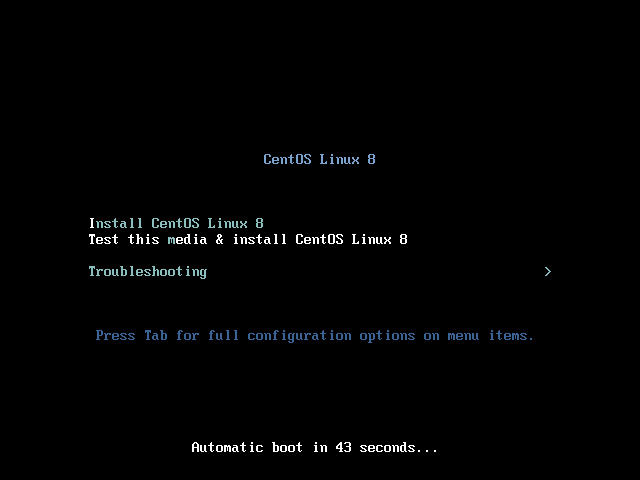
A continuación, pulsa ENTER.
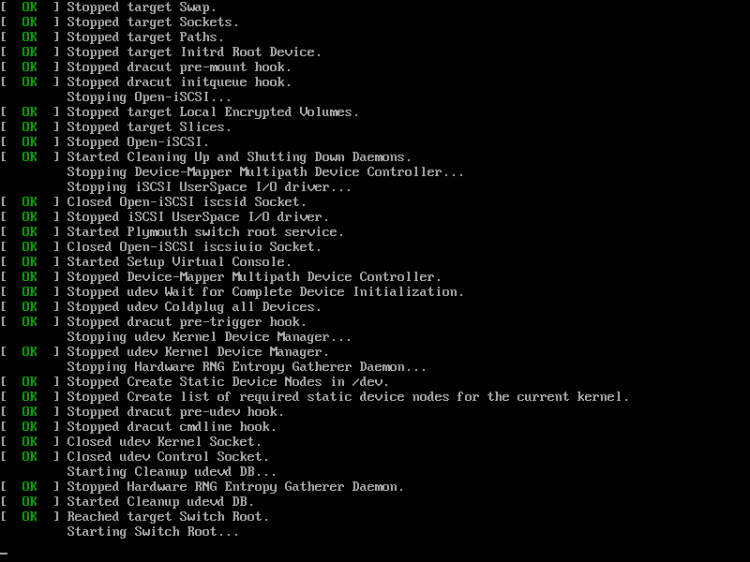
Elige el idioma de instalación. En este caso estoy utilizando el inglés de Estados Unidos, así que pulso Continuar:
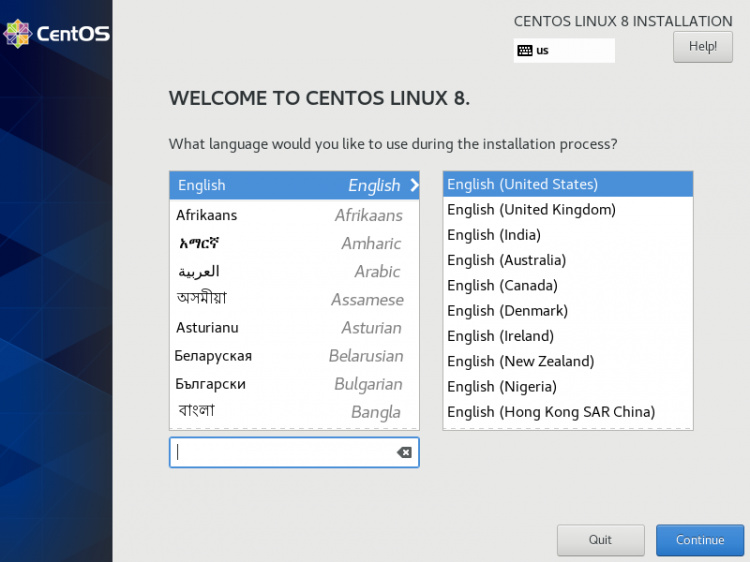
A continuación nos aparece la siguiente pantalla:
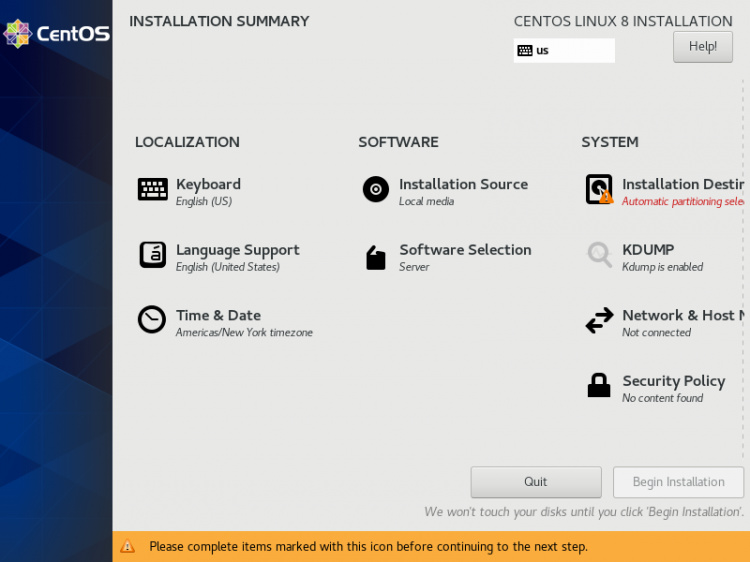
Empezaré a personalizar la configuración empezando por LOCALIZAR en FECHA Y HORA Pulsa en FECHA Y HORA. Selecciona tu zona horaria, en mi caso, estoy seleccionandoEuropa como Región y Berlín comoCiudad.Pulsa Hecho cuando hayas terminado.
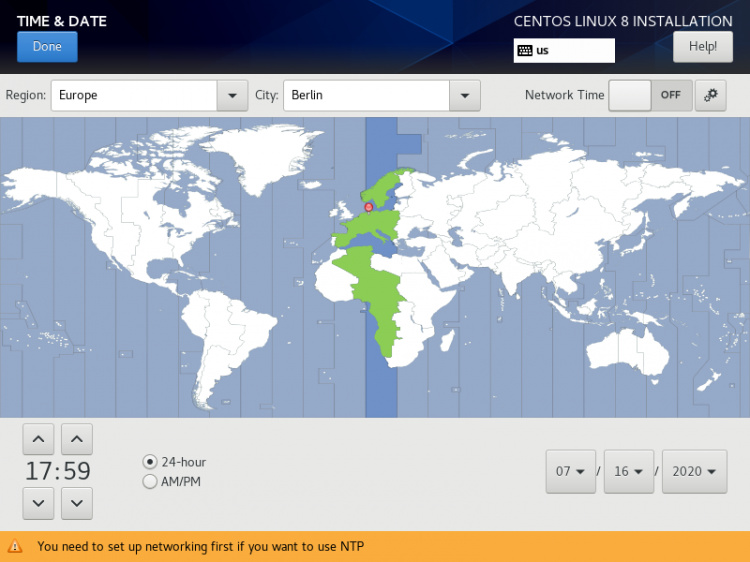
Se ajustará la FECHA Y HORA del servidor a la zonahoraria de Europa/Berlín. A continuación, voy a personalizar la disposición delTECLADO, Pulsa sobre elTECLADO para iniciar el diálogo de configuración.

Pulsa el icono + para añadir otra distribución de teclado:
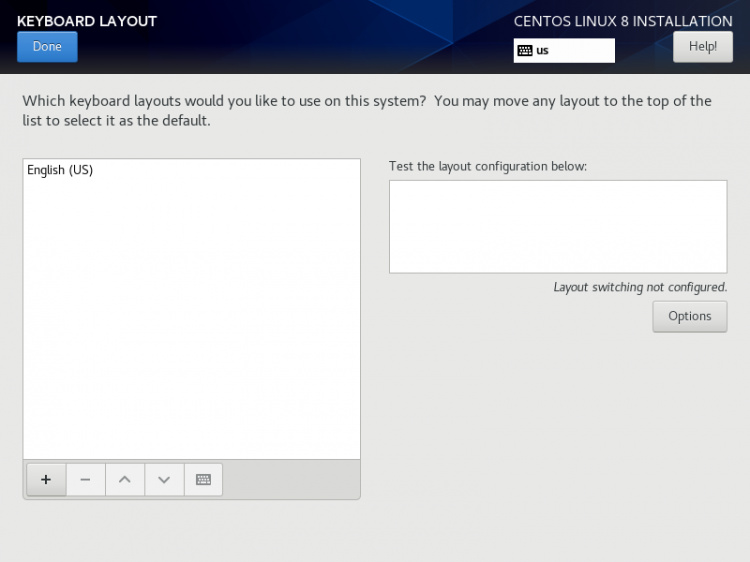
Se mostrará la siguiente ventana con la lista de distribuciones de teclado disponibles. En mi caso, seleccionoAlemán y hago clic en el botónAñadir. para añadir la distribución de teclado.
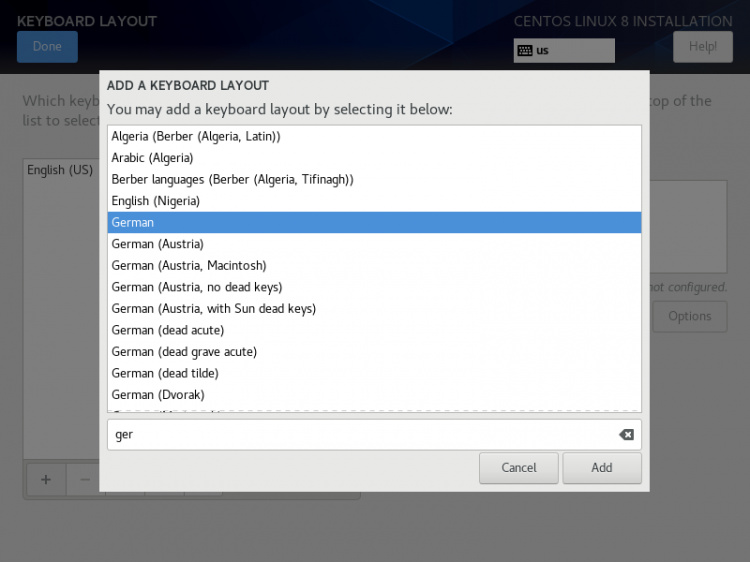
A continuación, personalizamos las OPCIONES DE CAMBIO DE DISTRIBUCIÓN DEL TECLADO pulsando Opciones:
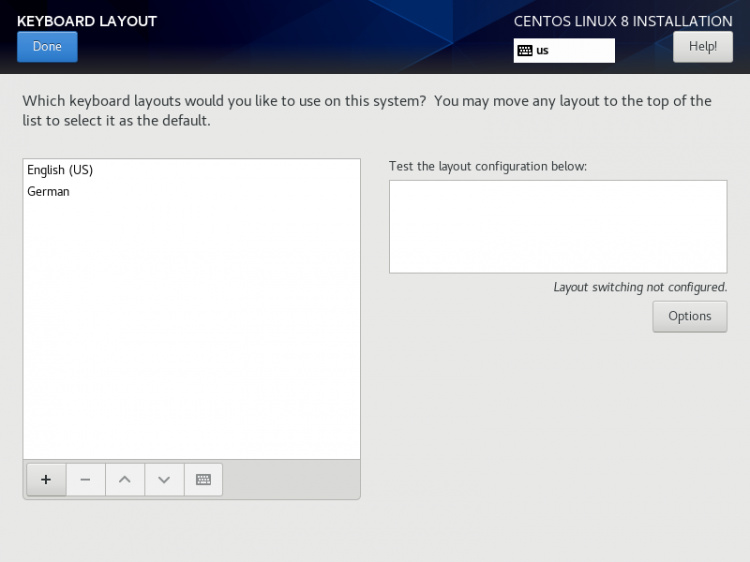
Puedes utilizar cualquier combinación de teclas para cambiar de teclado, en mi caso estoy utilizando Alt+Ctrl. Después de seleccionar la combinación de teclas que desees, pulsa Hecho .
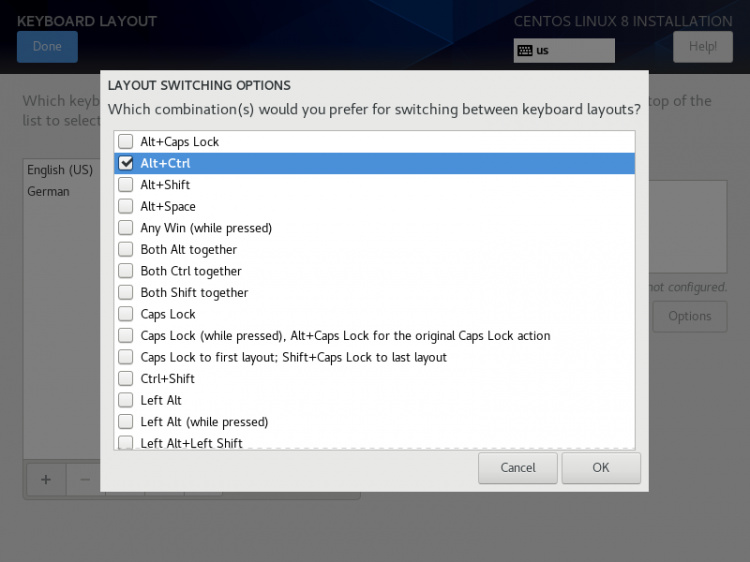
A continuación pulsa Hecho .
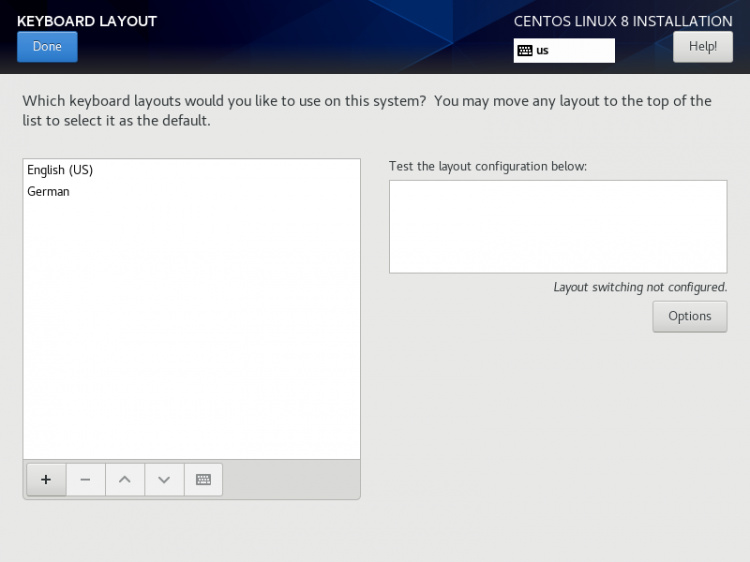
Ahora podemos añadir SOPORTE DE IDIOMA si no quieres usar el inglés. Pulsa en «SOPORTE DE IDIOMA» para abrir el diálogo.
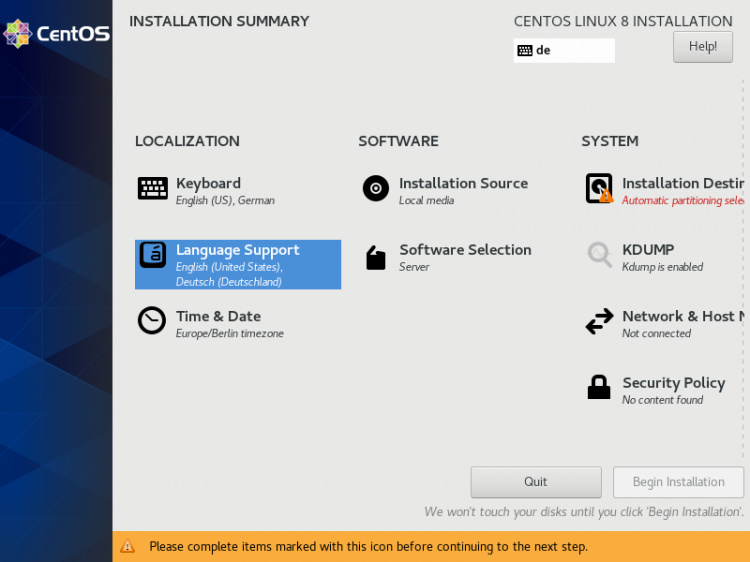
Por defecto, CentOS viene con el idioma inglés preinstalado, pero podemos añadir más idiomas fácilmente. En mi caso, voy a añadir el alemán con Deutsch (Deutschland) como idioma adicional. Pulsa Hecho tras la selección
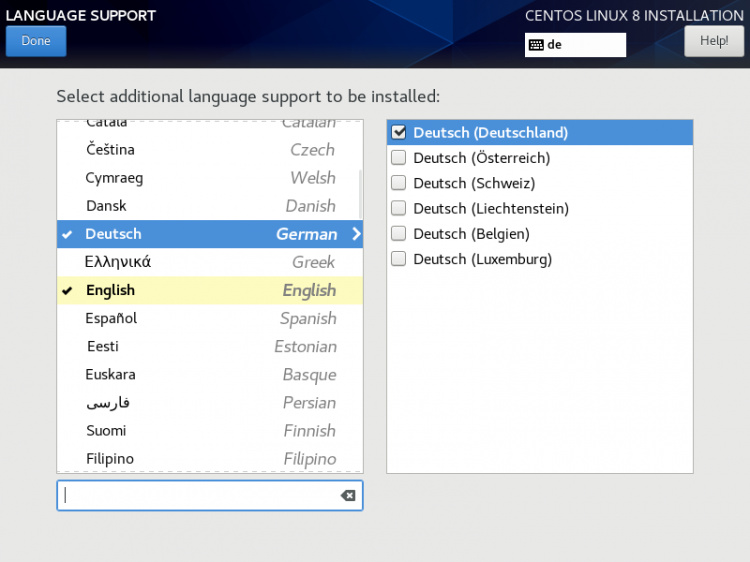
A continuación, vamos a SOFTWARE> FUENTE DE INSTALACIÓN y seleccionamos el medio de instalación.

A continuación, verás que la fuente de instalación es«Medio de instalación autodetectado», si tienes alguna otra fuente de instalación como una instalación en red, entonces puedes establecer la ruta en el campo«En la red» con y sin proxy desde la Configuración del Proxy. Además, podemos añadir Repositorios adicionales si es necesario. A continuación, pulsa Hecho.
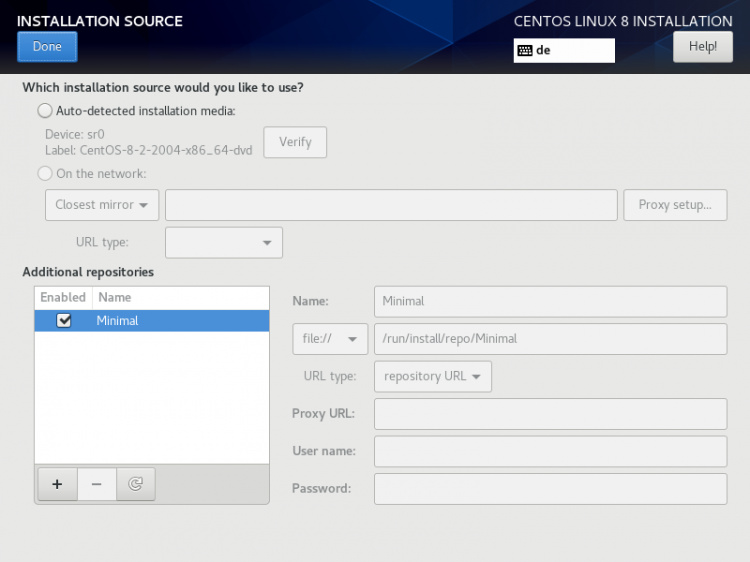
A continuación, pasaremos a laSELECCIÓN DE SOFTWARE, por defecto viene con la Instalación Mínima.
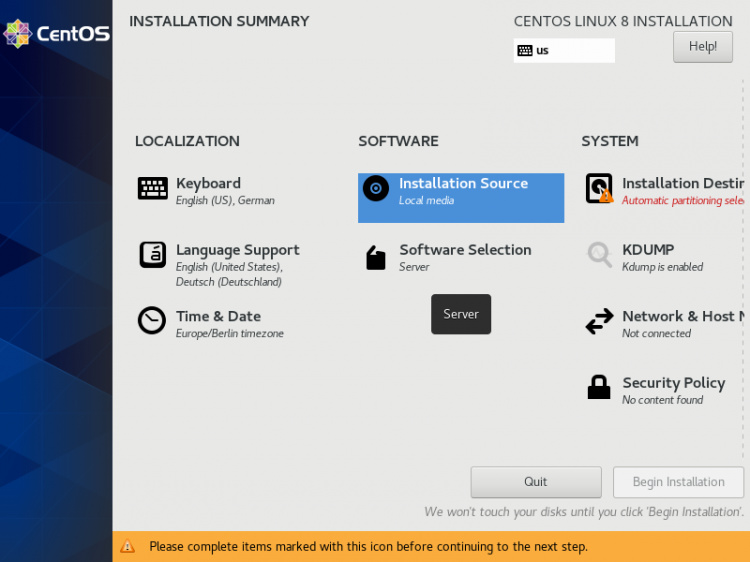
Podemos añadir más paquetes de software si es necesario (cuando se utiliza el DVD de instalación y no el instalador mínimo). En mi caso, sólo necesito una configuración de Instalación Mínima(Funcionalidad Básica) para instalar el software posteriormente con yum, así que guardaré la configuración pulsando Hecho.
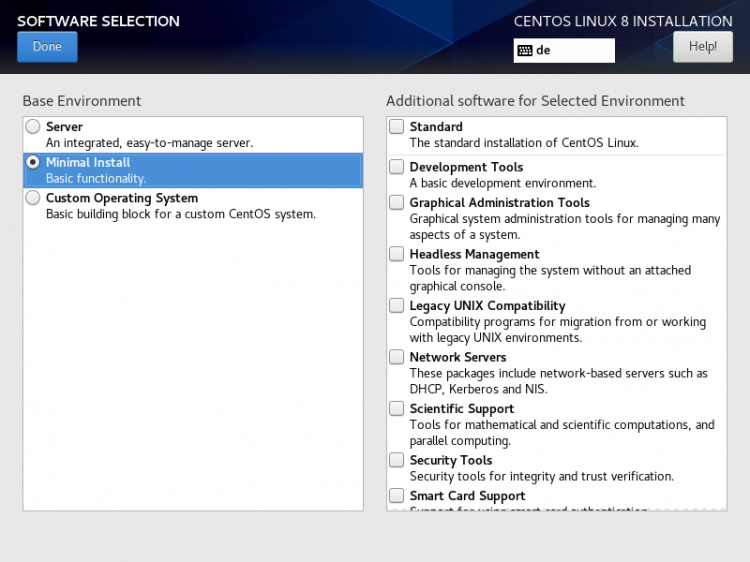
Nos desplazamos hacia SISTEMA y seleccionamosDESTINO DE INSTALACIÓN.

Cuando necesites un esquema de particionamiento manual entonces puedes seleccionar Configuraré el particionamiento, en mi caso preferiré Configurar automáticamente el particionamiento después de eso pulsa Hecho.
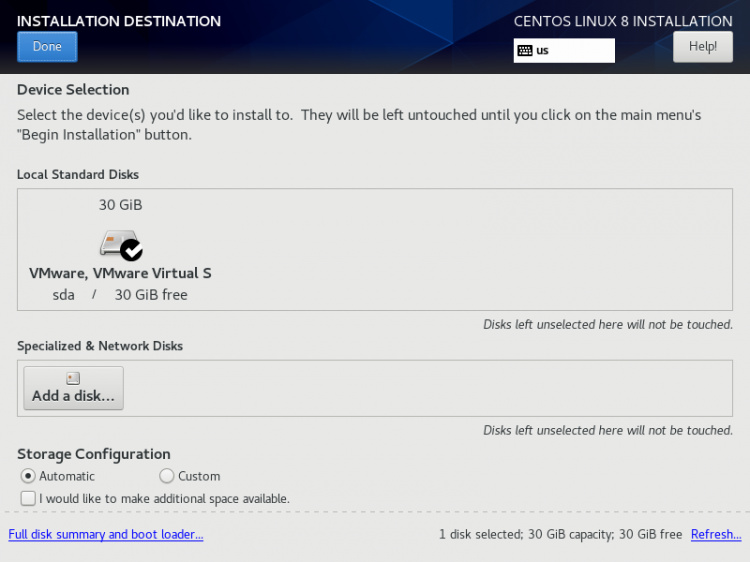
A continuación, vamos a personalizar nuestro NETWORK & HOSTNAME seleccionándolo.

Utilizaré el nombre de hostservidor1.ejemplo.com y personalizaré la configuración de ethernet pulsando Configurar.
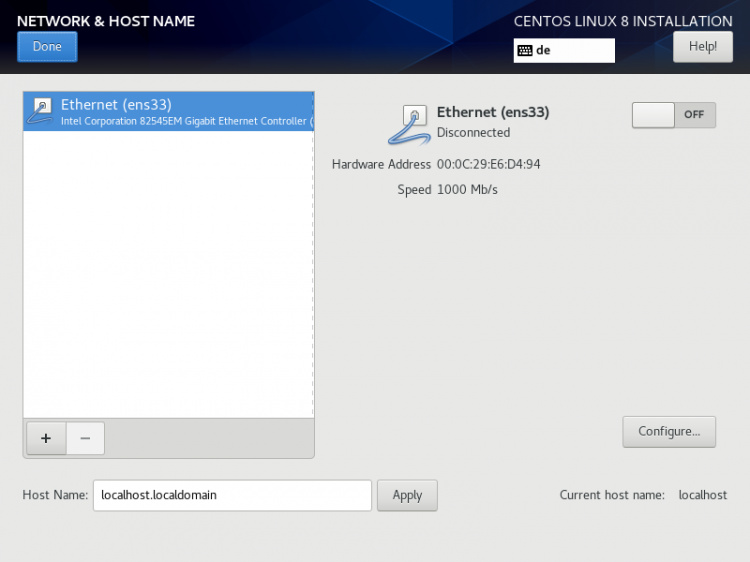
La siguiente pantalla se verá así, ahora añadimos la ConfiguraciónIPv4 seleccionando la misma. Si tienes IPv6 entonces lo añades en Configuración IPv6.
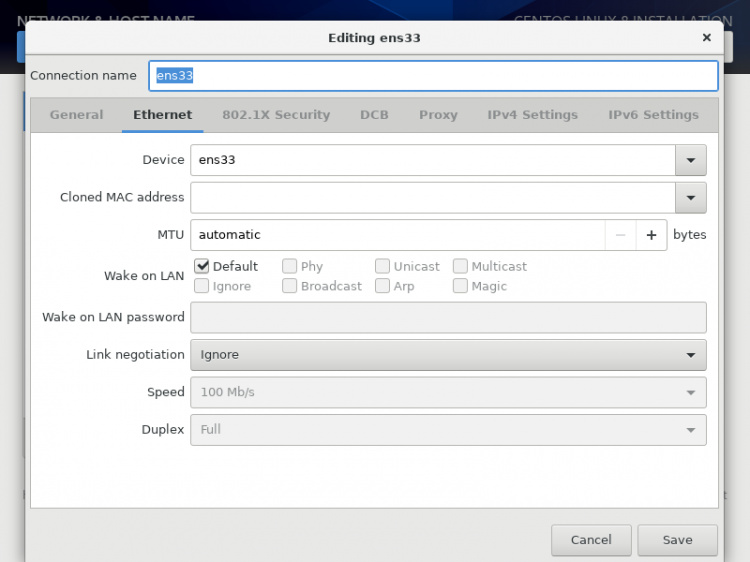
A continuación, puedes configurar la red para que coincida con la configuración de tu red local. En mi caso, utilizo una IP estática por lo que seleccionaré Manual
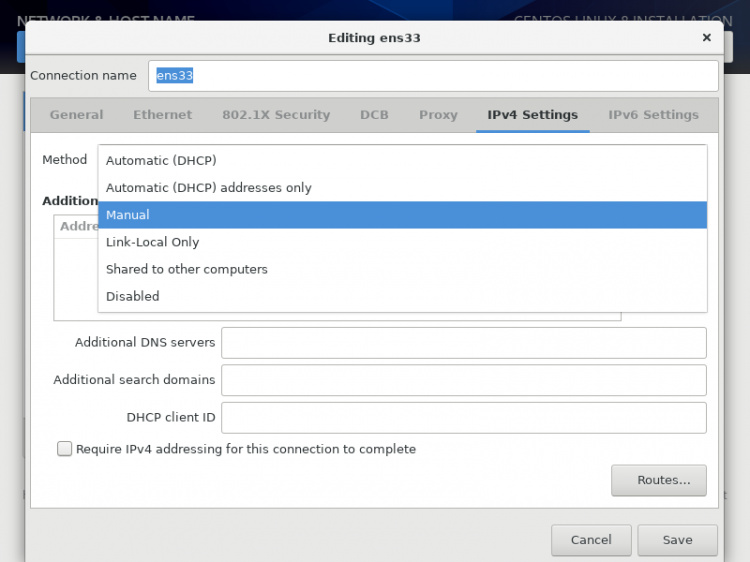
Añade las entradas de Dirección, Máscara de red y Puerta de enlace según tu entorno de IP estática. En mi caso estoy utilizando Dirección como 192.168.0.100, Máscara de red como 255.255.255.0, Puerta de enlace como 192.168.0.1 y servidores DNS como 8.8.8.8 8.8.4.4 Estos valores pueden variar según tu entorno de red. Después pulsa Guardar.
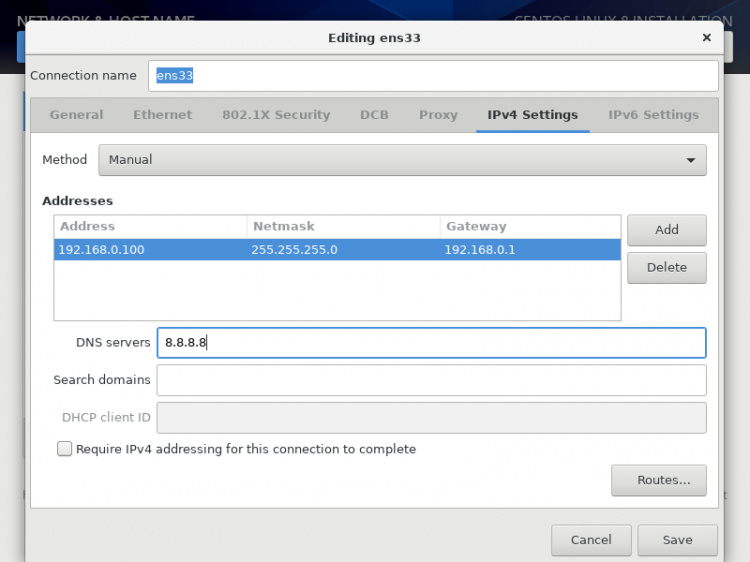
IMPORTANTE: Si no tienes una conexión a internet IPv6, entonces establece IPv6 de auto a ignorar en la pestaña IPv6, de lo contrario no podrás llegar a internet desde este servidor en IPv4 ya que CentOS parece ignorar la configuración correcta de IPv4 entonces y utiliza IPv6 en su lugar, lo cual falla.

A continuación, tenemos que activar la conexión como se muestra en la siguiente captura de pantalla. A continuación, pulsa Hecho.
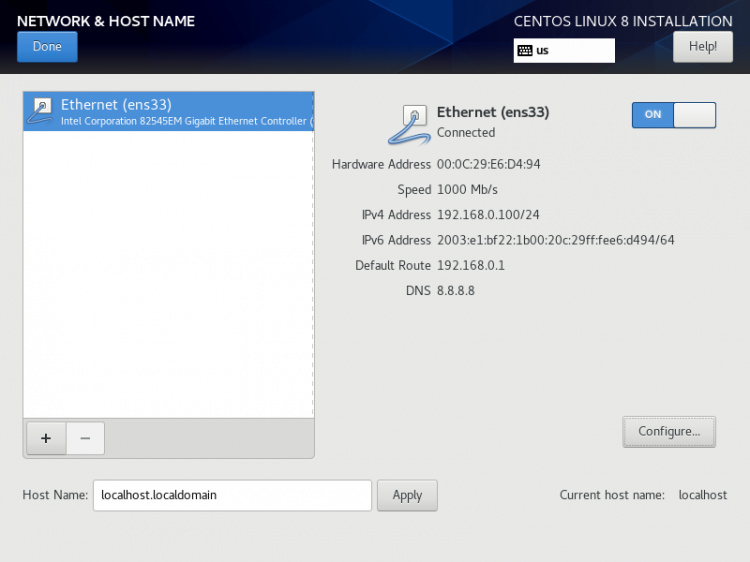
Establece el nombre de host del servidor en el campo «Nombre de host» y pulsa el botón Aplicar.

Ahora estamos preparados para iniciar el proceso de instalación, es posible que quieras cotejar todos los ajustes y luego pulsar Comenzar la instalación.

El proceso de instalación comenzará ahora y obtendrás una pequeña barra de progreso azul en las siguientes ventanas. Ahora tenemos que establecer laCONTRASEÑA ROOT y añadir un nuevo usuario no root en la opciónCREACIÓN DE USUARIOS. En primer lugar, voy a poner la contraseña de root.
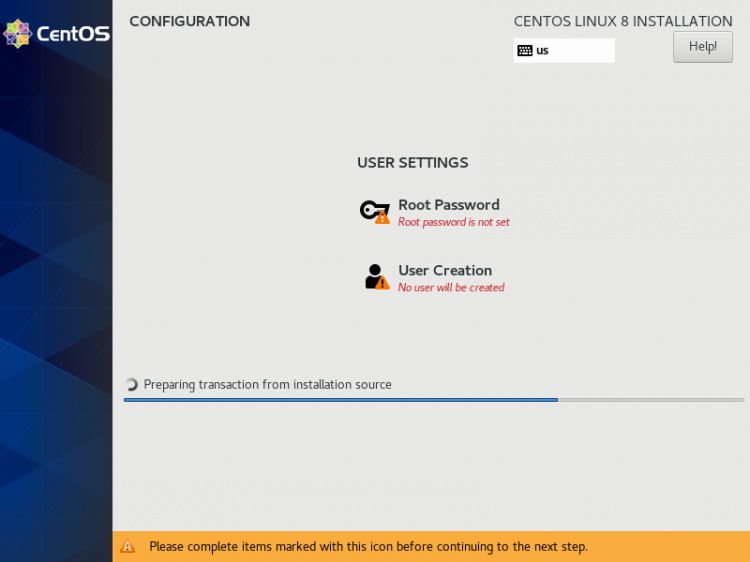
Introduce una contraseña segura de tu elección y pulsa Hecho
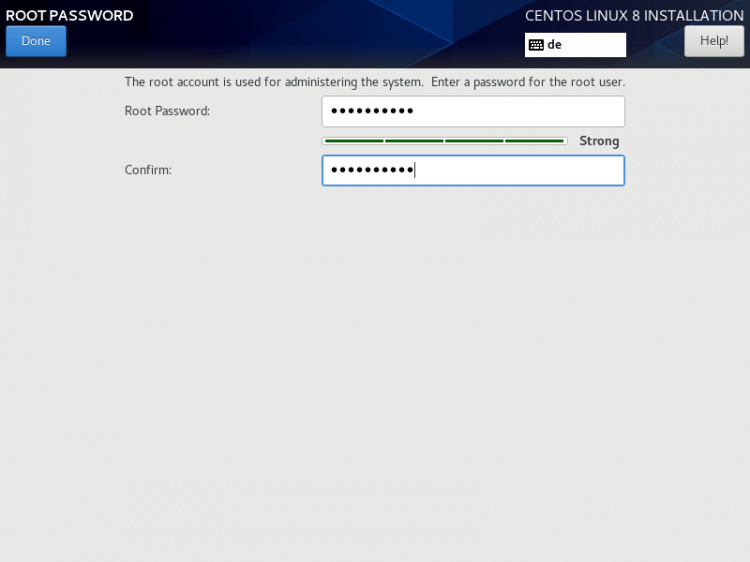
A continuación, iremos a la CREACIÓN DE USUARIOS.
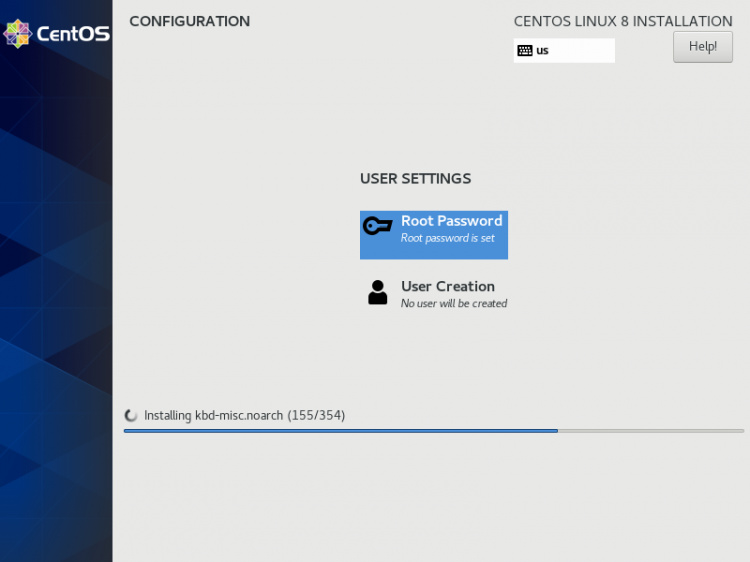
A continuación, crearé un usuario no root, como en mi caso he utilizado elnombre completo«Howtoforge» y elnombre de usuario«howtoforge«, marca la opción Requerir la contraseña para usar esta cuenta y luego pulsa Hecho. Por supuesto, debes utilizar un nombre de usuario y una contraseña de tu elección.
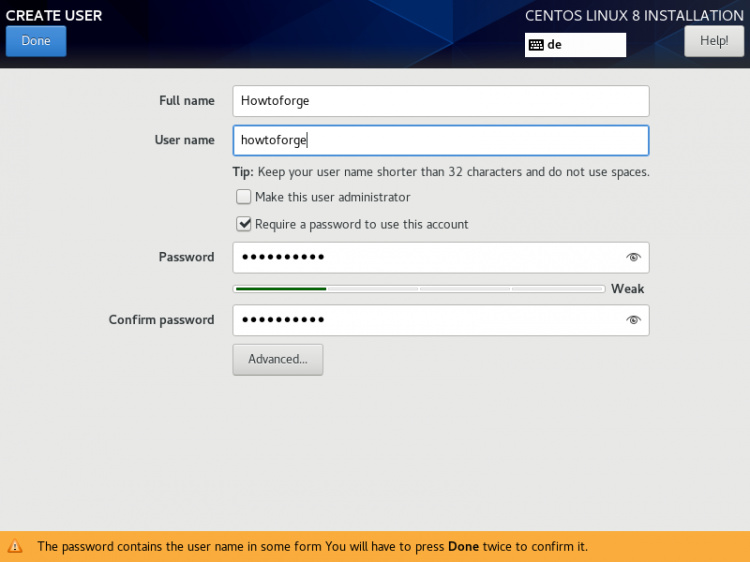
Pulsa Hecho. Ten paciencia y espera a que se complete la instalación.
Una vez finalizada la instalación, te pedirá que reinicies el servidor, sólo tienes que pulsar Finalizar la configuración.
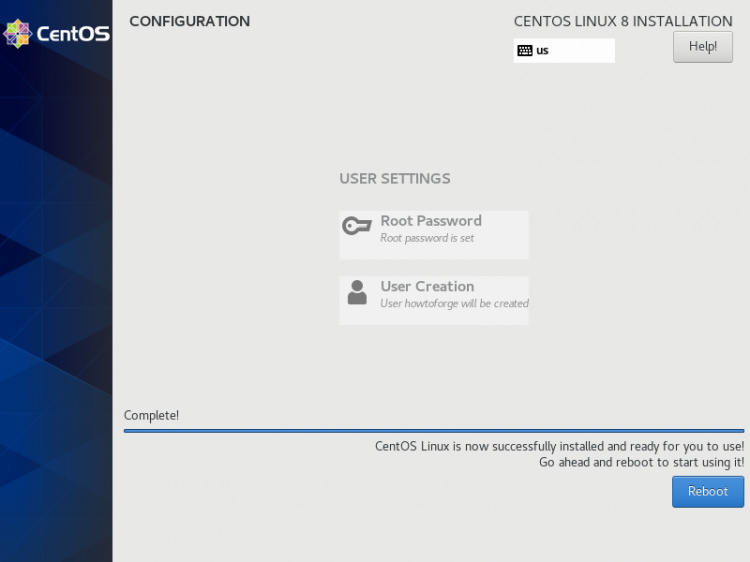
El servidor se reinicia y después te pedirá tu nombre de usuario y contraseña.
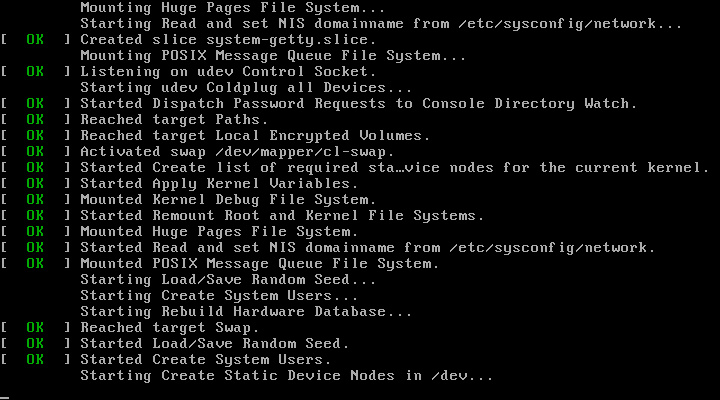
Ahora estamos listos para iniciar sesión con el usuario que acabamos de crear arriba o podemos utilizar las credenciales de root.
El primer inicio de sesión en CentOS 8
Inicia sesión como usuario root en el servidor para poder realizar algunos pasos finales de la instalación.
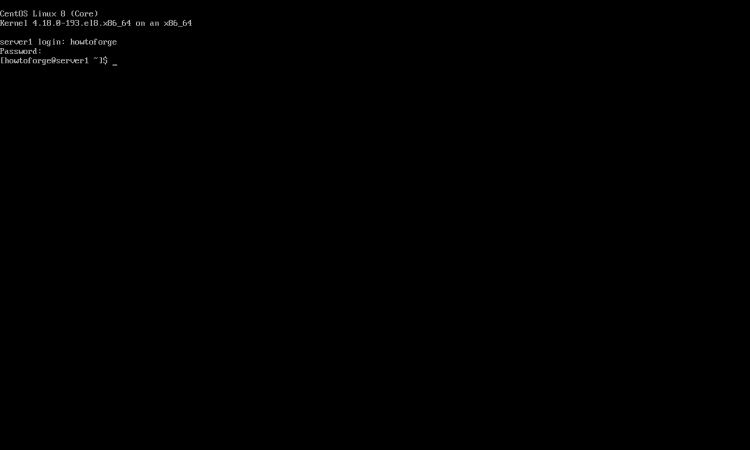
El primero es instalar todas las actualizaciones disponibles con dnf.
dnf update
Confirma con «y» para proceder a la instalación de las actualizaciones.
Instalaré dos editores de línea de comandos para poder editar los archivos de configuración en el shell:
dnf install nano vim
Configuración de la red
CentOS 8 minimal no viene preinstalado con el comando ifconfig lo instalaremos de la siguiente manera:
yum install net-tools
Si quieres cambiar o ver el archivo de configuración de red, sólo tienes que editar el archivo
nano /etc/sysconfig/network-scripts/ifcfg-ens33
Será así cuando hayas configurado una dirección IP estática:
TYPE="Ethernet"
BOOTPROTO="none"
DEFROUTE="yes"
IPV4_FAILURE_FATAL="no"
IPV6INIT="no"
IPV6_AUTOCONF="yes"
IPV6_DEFROUTE="yes"
IPV6_PEERDNS="yes"
IPV6_PEERROUTES="yes"
IPV6_FAILURE_FATAL="no"
IPV6_ADDR_GEN_MODE="stable-privacy"
NAME="ens33"
UUID="233f2c1b-877c-4b28-b17d-1eb091ded288"
DEVICE="ens33"
ONBOOT="yes"
IPADDR="192.168.0.100"
PREFIX="24"
GATEWAY="192.168.0.1"
DNS1="8.8.8.8"
O así cuando utilices DHCP:
TYPE="Ethernet"
BOOTPROTO="dhcp"
DEFROUTE="yes"
IPV4_FAILURE_FATAL="no"
IPV6INIT="yes"
IPV6_AUTOCONF="yes"
IPV6_DEFROUTE="yes"
IPV6_FAILURE_FATAL="no"
NAME="ens33"
UUID="233f2c1b-877c-4b28-b17d-1eb091ded288"
DEVICE="ens33"
ONBOOT="yes"
HWADDR="00:50:56:15:23:79"
PEERDNS="yes"
PEERROUTES="yes"
IPV6_PEERDNS="yes"
IPV6_PEERROUTES="yes"
IPV6_PRIVACY="no"
Cambia los valores si es necesario.
Nota: El nombre del dispositivo anterior puede variar, así que comprueba el archivo equivalente en el directorio /etc/sysconfig/network-scripts.
Ajustar /etc/hosts
Ajusta el archivo /etc/hosts de la siguiente manera:
nano /etc/hosts
Haz los valores así:
127.0.0.1 localhost localhost.localdomain localhost4 localhost4.localdomain4
192.168.0.100 server1.example.com server1
::1 localhost localhost.localdomain localhost6 localhost6.localdomain6
¡Felicidades! Ahora tenemos una configuración básica mínima del servidor CentOS 8 que proporciona una base sólida para nuestros otros tutoriales.
Descarga el servidor CentOS 8 como máquina virtual
Esta configuración está disponible como descarga de una máquina virtual en formato ova/ovf (compatible con VMWare y Virtualbox) para los suscriptores de howtoforge.
Datos de acceso a la VM
- La contraseña de root es: howtoforge
- La contraseña del usuario «howtoforge» es: howtoforge
Por favor, cambia ambas contraseñas en el primer acceso.
- La dirección IP de la máquina virtual es 192.168.0.100
Enlaces
- CentOS: http://www.centos.org/